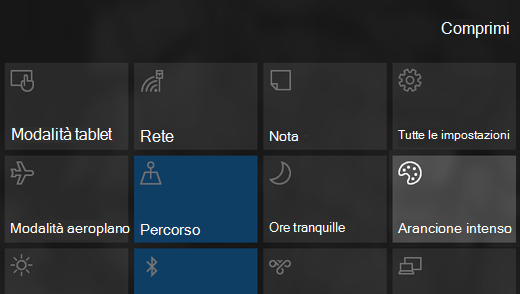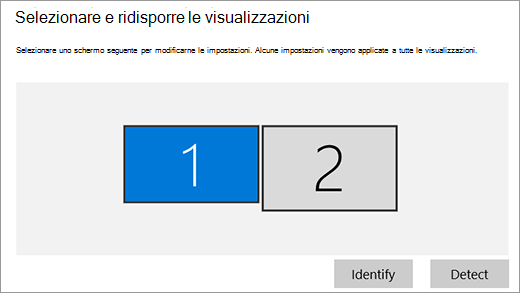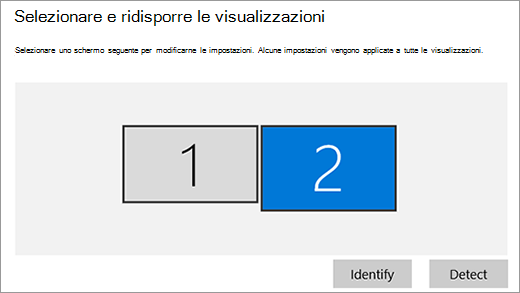Nota: Alcuni prodotti potrebbero non essere disponibili nel tuo paese o nella tua area geografica.
I colori sullo schermo non sono definiti
Prova a impostare il profilo colori.
Seleziona l'icona del centro notifiche sulla barra delle applicazioni, quindi seleziona il profilo colori che desideri utilizzare.
I modelli Surface Studio includono tre profili colore:
-
sRGB I colori dell'immagine su schermo vengono visualizzati come previsto. Questa funzionalità è fondamentale per i software e le app di creazione dell'immagine professionali. Inoltre è utile quando si guardano foto e video e quando si fanno acquisti online.Specifiche tecniche: xRGB/Rec. 709 standard, gamma di colori sRGB, punto bianco D65 e gamma = 2.2
-
DCI P3 Questa modalità è destinata a professionisti creativi che lavorano con contenuti cinematografici digitali nello spazio colore DCI P3. Se la fotocamera supporta foto RAW, puoi salvarle come immagini DCI mediante il software di modifica delle immagini per conservare l'ampia gamma di colori nelle foto e visualizzare quei colori sul display di Surface Studio accuratamente.Specifiche tecniche: gamma di colori DCI P3, punto bianco 6300 K e una gamma di 2,6
-
Vivido Questa modalità è ideale per la visualizzazione di qualsiasi tipo di contenuto multimediale.Specifiche tecniche: P3-D65 (gamma di colori DCI P3, punto bianco D65 e una gamma di 2,2
Nota: Quando passi da un profilo colori all'altro, il profilo colori del display predefinito viene aggiornato automaticamente, in modo che tu possa visualizzare colori definiti quando utilizzi un software creativo professionale che usa la gestione dei colori.
Gli elementi appaiono troppo grandi o troppo piccoli in alcune delle mie app
Prima di tutto, scopri se la versione dell'app utilizzata supporta il ridimensionamento. In caso contrario, potrebbe essere necessario aggiornare l'app o il software.
Se la versione supporta il ridimensionamento oppure se l'app o il software sono già stati aggiornati, ma ancora non funziona, ecco alcune soluzioni da provare:
-
Verifica la disponibilità di aggiornamenti. Per sapere come, consulta questa pagina.
-
Disabilita il ridimensionamento nell'app, cambia il ridimensionamento del display in Windows oppure passa allo schermo principale. Per sapere come, consulta questa pagina.
Ho a disposizione più di uno schermo associato e non riesco a trovare il cursore
Se uno o più schermi esterni non supportano la qualità 4K, potresti non riuscire a spostare il cursore dal modello Surface Studio agli schermi esterni. Per risolvere il problema, seleziona il pulsante Start , quindi seleziona Impostazioni > Sistema > Schermo. Gli schermi verranno rappresentati come caselle in Selezionare e riorganizzare gli schermi.
Il cursore può muoversi solo attraverso gli schermi in cui si riuniscono i bordi delle caselle. Quindi, nell'esempio precedente, con questa configurazione dovrai trascinare il cursore attraverso la parte superiore del display di Surface Studio per posizionarlo sullo schermo esterno.
Trascina le caselle in uno o più schermi esterni per assumere le posizioni ottimali per le tue esigenze.
Ad esempio, se desideri spostare il cursore nello schermo esterno, a metà del display di Surface Studio, trascina la casella che rappresenta lo schermo esterno in basso verso il centro della casella che rappresenta il display di Surface Studio.
Quando gli schermi sono allineati nella posizione desiderata, seleziona Applica.
Non sto toccando lo schermo o utilizzando il mouse, ma le app si aprono e chiudono in modo autonomo.
Provare quanto segue:
-
Pulisci lo schermo. Utilizza un panno morbido, che non lascia residui e inumidito con acqua oppure un panno per occhiali, senza applicare liquidi direttamente sullo schermo.
-
Verifica la disponibilità di aggiornamenti. Per sapere come, consulta questa pagina.
-
Arresta Surface Studio per aggiornare i driver.
-
Spegni il driver del touchscreen, quindi riaccendilo. Digita Gestione dispositivi nella casella di ricerca, quindi seleziona Gestione dispositivi. Espandi Human Interface Devices, tieni premuto (o fai clic con il pulsante destro del mouse su) il touchscreen compatibile HID e seleziona Disabilita. Attendi alcuni secondi, quindi abilitalo di nuovo. È necessario eseguire questa operazione per ogni touchscreen compatibile HID presente nell'elenco.
-
Reinstalla il driver del touchscreen. Apri Gestione dispositivi, espandi Human Interface Devices, tieni premuto (o fai clic con il pulsante destro del mouse su) il touchscreen compatibile HID e seleziona Disinstalla. Quindi riavvia Surface: il driver verrà reinstallato automaticamente una volta che Surface Studio si riconnette a Internet.
-
Ripristina la taratura del touchscreen. Ecco come.
-
Controlla se altri dispositivi interferiscono con il touchscreen o il mouse. Sposta Surface Studio in un'altra stanza: se lì il touchscreen funziona, è possibile che si tratti di interferenze elettroniche. Riporta Surface Studio nel luogo desiderato e disabilita tutti gli altri dispositivi presenti nell'area. Quindi abilita tali dispositivi uno alla volta per individuare quale di questi è la causa del problema. Se questi non sono il problema, verifica se nelle stanze vicine sono presenti dispositivi più potenti.
Se hai provato queste soluzioni e i problemi persistono, contattaci.